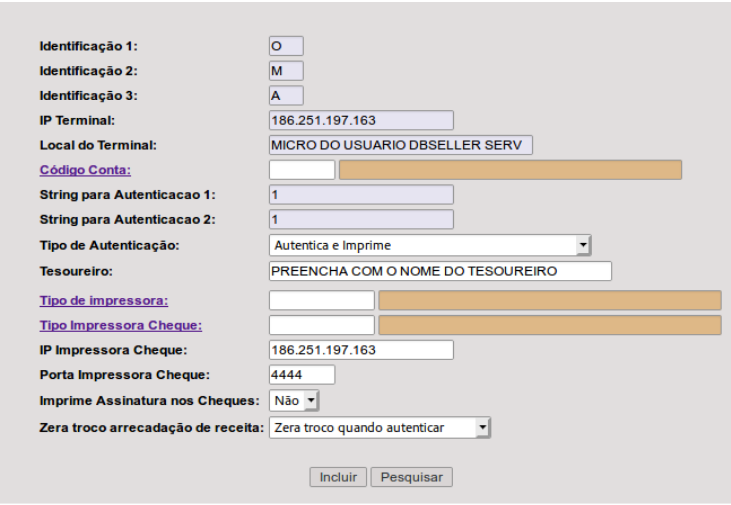Pagamentos de empenhos
MANUAL DO USUÁRIO
Elaborado por: Núbia Monteiro
PAGAMENTO DE EMPENHOS
A manutenção de pagamentos serve para configurar diferentes formas de pagamentos, podem ser elas por; Transmissão de arquivo bancário, Cheque, Dinheiro ou Débito. Pode-se também escolher contas para a transação.
Na tela de manutenção de pagamento, a ordem de pagamento vem com os dados de origem do empenho, e são disponibilizados alguns campos para informações complementares, até chegar na parte final do procedimento que é o seu pagamento. É a ferramenta de trabalho do Tesoureiro. Através desta rotina, será determinado como será processado o pagamento dos empenhos.
- Conta pagadora padrão: determina uma conta pagadora única para todos os movimentos exibidos que estão selecionados na tela, desde que a conta seja do mesmo recurso do empenho ou livre. Sua finalidade é tornar rápida a seleção destas contas.
- Forma de pagamento padrão: determina uma forma de pagamento única para todos os movimentos exibidos que estão selecionados na tela. Os pagamentos podem ser configurados com as seguintes formas de pagamento:
- TRA: Transmissão de arquivo eletrônico via txt.
- CHE: Emissão de cheque
- DIN: Dinheiro, pagamento efetuados pelo caixa utilizando dinheiro. Obs: O sistema permite somente a configuração da conta Caixa para pagamento em dinheiro.
Esta rotina disponibiliza os seguintes botões:
Pesquisar: para quando se escolher um filtro o sistema realizar a pesquisa.
Atualizar: utilizado após a configuração da(s) ordem(s) para disponibilizá-la(s) para pagamento, no caso de configuradas como forma de pagamento cheque será necessário primeiramente emiti-lo para posterior disponibilidade para pagamento.
Emitir Cheque: remete para a tela de emissão de cheque.
Emitir Arquivo Texto: remete para a tela de gerar arquivo TXT.
Conta conferida: para facilitar o entendimento o sistema utiliza cores para identificar a situação dos movimentos, demonstrando abaixo da tela das Ordens uma legenda para identificar a função de cada cor.
Atualizados: mostra as ordens que já foram configuradas e atualizadas.
Não Atualizados: mostra as ordens que estão disponíveis para configuração e atualização.
Com cheque/em Arquivos: mostra as ordens que estão configuradas para cheque ou
arquivo.
Esta rotina ainda dispõe de um controle dos saldos disponíveis para pagamentos por conta bancários, este controle é calculado mediante o seguinte cálculo:
Saldo da Tesouraria: saldo da conta constante no boletim da tesouraria, o valor do saldo se refere a conta pagadora já configurada e selecionada para pagamento de uma ordem.
Movimentos: compreendem os seguintes valores:
Cheque(s) emitido(s) e não autenticados
Movimento(s) em arquivo(s) TXT não processados
os valores disponíveis para geração de slips não autenticados (em movimentos de recursos vinculados com retenções).
PAGAMENTO DE EMPENHO
Para o pagamentos de empenho funcionar corretamente, primeiro é necessário incluir seu IP do Computador como autenticadora no sistema, no seguinte cadastro:
FINANCEIRO > Tesouraria > Cadastros > Autenticadoras > Inclusão de Autenticadora
Exemplo de preenchimento:
Tipo de autenticação: Autentica e não imprime (se o usuário não tiver autenticadora para a impressão);
Tipo de Impressora: Código 2 BEMATECH; Tipo Impressora Cheque: 5 BEMATECH.
MÓDULO CAIXA > PROCEDIMENTOS > AGENDA > MANUTENÇÃO DE PAGAMENTO.
Pagamentos para DEB e DIN
1) Pesquisar o empenho ou OP;
2) Selecionar a forma de pagamento;
3) Selecionar a Conta Bancária;
4) Selecionar o CP/CA (quando não estiver informado);
5) Clicar no “M” para selecionar a linha e clicar no botão “Atualizar”, neste momento o movimento desaparecerá, pois realmente foi configurado. Para visualizá-lo é preciso clicar no checkbox que está abaixo da tela no canto esquerdo escrito em verde ATUALIZADA;
6) Clicar no “M” novamente e no checkbox “Efetuar o Pagamento”, desmarcando autenticar, caso não tenha autenticadora.
O pagamento depois das atualizações também poderá ser feito através do menu:
CAIXA > PROCEDIMENTOS > AGENDA > PAGTO EMPENHOS POR AGENDA.
1) Selecionar o empenho;
2) Clicar no botão conforme o pagamento a ser efetuado, podendo ser: “Pgtos c/ Cheque”, “Pgtos em Dinheiro”, “Débito em Conta”, “Slip c/ Cheque” e “Slip sem Cheque”.
Pagamento com CHEQUE
1) Selecionar a forma de pagamento “CHE” na agenda de pagamentos
2) Selecionar a Conta Bancária
3) Selecionar o CP/CA (quando não estiver informado);
4) Clicar no “M” para selecionar a linha e clicar no botão “Atualizar” neste momento o movimento desaparecerá, pois realmente foi configurado. Para visualizá-lo é preciso clicar no checkbox que está abaixo da tela no canto esquerdo escrito em verde ATUALIZADA;
5) Clicar no “M” novamente e no botão “Emitir Cheque”, irá para outra página própria para pagamento em cheque, que também poderá ser acessada através do menu:
CAIXA > PROCEDIMENTOS > AGENDA > EMITIR O CHEQUES
Emitir Cheque
Esta rotina faz a emissão dos cheques via sistema, tanto para as Ordens de Pagamento como para os slips de transferências bancárias ou pagamentos de despesas extra-orçamentárias.
Para emitir um cheque, basta selecionar o movimento (poderão ser selecionados vários movimentos, desde que da mesma conta pagadora) e clicar no botão “Processar”. Para cancelar um cheque, basta clicar “Cancelar Cheque”.
Esta rotina sempre lista todos os movimentos, com ou sem cheque emitido. Para facilitar o entendimento, o sistema utiliza cores para identificar a situação dos movimentos, demonstrando abaixo da tela das Ordens uma legenda para identificar a função de cada cor.
Após essa configuração para pagamento em cheque fazer o seguinte procedimento:
CAIXA > PROCEDIMENTOS > AGENDA > PAGTO EMPENHOS POR AGENDA.
1) Selecionar o empenho
2) Clicar no botão conforme o pagamento a ser efetuado neste caso é “Pagtos c/ Cheque”.
3) Após selecionar o movimento, clicar em “Pagar Selecionados”.
Pagamento TRA
Gerar Arquivo TXT
Este procedimento serve para gerar um ou mais arquivos TXT, para enviar para o banco, e efetuar um pagamento eletrônico. As ordens de pagamento que estão disponíveis neste procedimento são todas as ordens que forem marcadas com a opção TRA na manutenção do pagamento.
Criação de um arquivo:
TESOURARIA > PROCEDIMENTO > AGENDA > MANUTENÇÃO DE PAGAMENTOS.
1) Pesquisar o empenho ou OP;
2) Selecionar a forma de pagamento TRA;
3) Selecionar a Conta Bancária;
4) Selecionar o CP/CA (quando não estiver informado);
5) Clicar no “M” para selecionar a linha e clicar no botão “Atualizar”, neste momento o movimento desaparecerá, pois realmente foi configurado. Para visualizá-lo é preciso clicar no checkbox que está abaixo da tela no canto esquerdo escrito em verde ATUALIZADA;
6) Clicar no botão Emitir arquivo texto, ou no seguinte menu descrito abaixo:
TESOURARIA > PROCEDIMENTOS > AGENDA > GERAR ARQUIVO TXT
1) Escolher o Banco para onde deseja enviar o arquivo, no campo Banco;
2) Escolher o CNPJ para a geração do arquivo;
3) Definir a Data de Geração e Data da Autorização de Pagamento do arquivo, para que no banco seja efetuada a transação de acordo com o período selecionado.
4) Marcar as ordens que deseja pagar, após clicar em “Gerar Arquivo TXT”.
Obs.: Caso queira que alguma ordem de pagamento volte para a manutenção, e não apareça na tela de geração de arquivo TXT, basta marcar a(s) ordem(s), e clicar em “Cancelar Selecionados”. O campo com as descrições das informações das ordens e seus pagamentos é praticamente o mesmo da manutenção de pagamento, com exceção do campo Cod. Pag. campo este que se refere ao tipo de movimentação bancária.
ARQUIVO RETORNO
CAIXA > PROCEDIMENTOS > AGENDA > ARQUIVO RETORNO > PROCESSAR RETORNO.
Processar Retorno
Esta opção possibilita processar o arquivo de retorno disponibilizado pelo banco, contendo as informações das ordens de pagamentos enviadas no arquivo remessa. Após salvar o Arquivo Retorno enviado pelo banco, pode-se verificar as informações dos pagamentos, agendamentos de pagamento ou ainda mensagens de problemas com ambas as contas, impedindo assim o pagamento das mesmas junto ao banco. Quando ocorre algum problema com as contas, estas podem ser canceladas no processamento do arquivo
retorno, ficando assim disponíveis novamente para manutenção de pagamento, para alterar conta, valor ou forma de pagamento. Para o processamento do arquivo basta clicar sobre o botão “Browse”, e buscá-lo de onde foi salvo, após “Processar”.
Se processou o arquivo errado entrar em CAIXA > PROCEDIMENTOS > AGENDA > ARQUIVO RETORNO > CANCELAR MOVIMENTO.
Obs.: Se o credor entrar em contato com a instituição informando que o depósito não foi realizado, a instituição terá que esperar o arquivo retorno do banco, pois se realizar outra forma de pagamento antes de dar baixa no arquivo retorno causará problemas no sistema, assim que o arquivo for processado após o seu retorno a valor voltará para a agenda de pagamento para ser feita novamente a sua manutenção.
Relatórios de Consulta referente ao arquivo de transmissão.
CAIXA > RELATÓRIO > ARQUIVOS: informa os arquivos que foram gerados para serem enviados;
CAIXA > RELATÓRIO > ARQUIVO RETORNO: informa os movimentos que foram pagos ou não para realizar a manutenção na agenda se for o caso de um movimento retornar sem estar pago.
CAIXA > RELATÓRIO > ARQUIVOS A GERAR: informa os movimentos que foram configurados para a transmissão na
AGENDA DE PAGAMENTO. Foram configurados mas não gerados para realizar a transmissão.